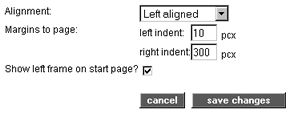"Startpage" bezeichnet die Inhalte bzw. den Aufbau der Einstiegsseite Ihrer Plattform.
Hier einige Beispiele:
Sie können die Startseite Ihrer Plattform nutzen, um alle Gäste über diese Plattform oder Ihr Projekt zu informieren, Chatzeiten anzukündigen oder auf verschiedene Texte bzw. Ordner (Themen, Projekte) zu verlinken, etc.
Falls Sie sich entscheiden nur bestimmten, registrierten Benutzern Informationen zugänglich zu machen, bietet es sich an, einen kurzen Text zu verfassen, indem erklärt wird, dass sich der Benutzer einloggen muss.
Arbeitsschritte: 1) Das Startpagedesign wird ausnahmsweise von Ihrer Plattform vorgenommen (nicht im pAmin-Interface). Loggen Sie sich daher auf Ihrer Plattform ein.
2) Auf Ihrer Startpage erscheinen nun am unteren Ende die zwei Links "edit start page" und "start page history".
3) Klicken Sie auf "edit start page".
4) In das Titel-Feld können Sie eine Überschrift zu Ihrem Text eingeben. Sie können dieses Feld jedoch auch leer lassen.
In das Feld "Contents" können Sie völlig frei Text und HTML-Code Ihrer Wahl eingeben. Verweise und Bilder fügen Sie mit speziellem Code ein, wie er im Usermanual beschrieben wird (siehe:
Links anlegen - Verweise und
Bilder in Texte einbinden ). Beachten Sie, dass die Eingabe mit <html> begonnen und mit </html> beendet werden muss. Eine umfangreichere Einführung in HTML-Befehle finden Sie im letzten Kapitel des Usermanuals.
5) Unterhalb der beiden Eingabefelder finden Sie zwei Optionen zum Positionieren der Inhalte Ihrer Startpage:
Einfache Textausrichtung (Alignment): im Pull-Down-Menü können Sie auswählen, ob Sie die eingegebenen Inhalte linksbündig (Left aligned), zentriert (Center aligned), rechtsbündig (Right aligned) oder im Blocksatzformat (Justified) haben möchten.
Genaue Positionierung mit Pixel (Margins to page): Hier können Sie genaue Pixelbreiten für den linken und den rechten Rand eingeben.
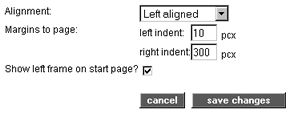
6) Schlussendlich können Sie entscheiden, ob die linke Spalte mit allen ihren Funktionsoptionen bereits auf der Startpage eingeblendet werden soll. Klicken Sie dafür die entsprechende Checkbox.
7) Klicken Sie auf "save changes". Ihre Eingaben sind sofort auf der Plattform ersichtlich.